安装win11蓝屏ndis.sys如何解决这个问题一直困扰着许多新手用户,常常不知道如何解决,这个问题的原因是什么,很多小伙伴都不清楚,小编为此给大家整理关于安装win11蓝屏ndis.sys如何解决详细教程,感兴趣的快来看看吧。
要解决Blue Screen of Death (BSOD)错误,可能与ndis.sys文件有关,您可以尝试以下方法
推荐小伙伴们下载:快快蓝屏修复助手(点击即可下载)<<<<。一键检测,快速修复各种Windows系统电脑蓝屏问题!
1、 更新驱动程序:打开设备管理器,找到网络适配器,右键单击并选择"更新驱动程序"。如果有可用的更新,请安装它们。
2、 重新安装驱动程序:如果更新驱动程序没有解决问题,您可以尝试卸载网络适配器的驱动程序,然后重新安装它。右键单击网络适配器,选择"卸载设备",然后重新启动计算机。
3、 使用系统文件检查工具:打开命令提示符(以管理员身份运行),输入"sfc /scannow"并按Enter键。系统文件检查工具将扫描并修复损坏的系统文件。
4、 运行内存诊断工具:使用Windows内置的内存诊断工具来检查计算机的内存是否有问题。打开"Windows记事本",输入"Windows Memory Diagnostic"并按Enter键,然后选择"重新启动并检查问题"。
5、 安全模式启动:尝试在安全模式下启动计算机,这可以帮助确定是否有第三方软件或驱动程序引起问题。在启动时按住Shift键,选择"重新启动",然后选择"故障排除"-> "高级选项"-> "启动设置"-> "安全模式"。
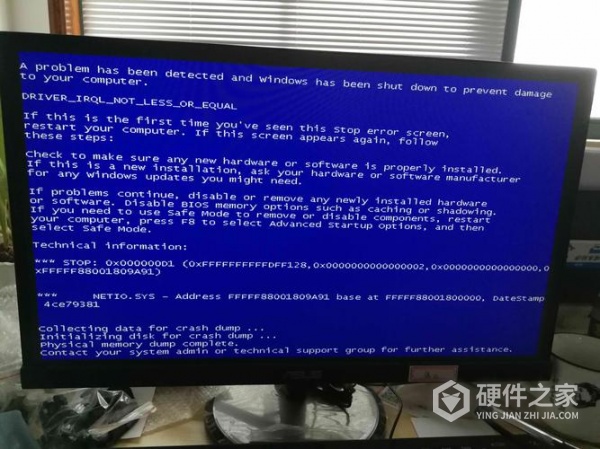
这里小编搜集了全部安装win11蓝屏ndis.sys如何解决的相关内容,用户可以本篇文章来找到需要的信息,按图索骥即可完全了解。